Flere grundlæggende Sketchup Construction Tips og værktøjer
Efter vores seneste rejse rundt om Sketchup Make-softwaren, er her nogle få mere værktøjer, du kan bruge til at lave bedre modeller.
I denne artikel dækker vi brug af hjælpelinjer, snapper markører, referencepunkter og andre indbyggede værktøjer til at hjælpe dig med at lave renere og mere præcise modeller.
Ren Byggeri
Oprindeligt synes Sketchup Make som en underlig måde at gøre ting i 3D. Det kan være, men hvis du tillader det at hjælpe dig, bliver det meget lettere. For eksempel er der masser af indbyggede guider, der hjælper dig med at gøre figurer mere præcist.
Tegn et rektangel. Brug derefter push pull værktøjet til at ekstrudere det til et fast stof. Hold øje langs kanten af kassen, og du vil se markørens snaps til forskellige punkter langs kanten, endepunkter, kantpunkter og midtpunkter. Ved at bruge disse knipede punkter giver større præcision, når du tegner, hvad der skal være præcise former.
Hold markøren over et hjørne, og du ser slutpunktet.
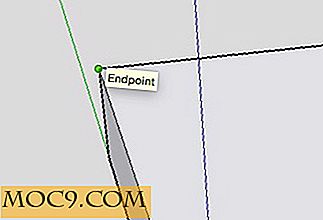
Hold markøren langs enhver kant, og du ser kantpunktet.

Og svæv rundt i midten, og du ser midtpunktet.

Ved tegning af linjer (og ved hjælp af flytværktøjet) kan du også bruge indbyggede akseførere til at vise dig, hvor akserne er.
Når du f.eks. Tegner en linje, kan du søge efter og finde x- og y-akserne (side til side og frem og tilbage i rød og grøn) og z-aksen (op og ned i blåt), før du tegner. På den måde kan du lave en ren linje ned ad en akse frihånd.
Brug blyantværktøjet til at tegne en linje. Find midtpunktet på kanten, og klik en gang for at starte linjen. Gå langs midten af overfladen, og linjen på et tidspunkt bliver rød. Dette er midtlinjen.

Nu skal du enten plante et punkt i midten eller gå langs kanten vinkelret på den røde akse, og linjen bliver grøn. Dette er aksen parallelt med kanten.

Eller tag markøren opad, indtil linjen bliver blå, og du stiger over overfladen i op / nedaksen.

Det hjælper justeringen af dine linjer, hvis du ved præcis, hvor akserne er.
Overfladehelbredelse
Når du laver figurer ud over de indledende figurer, får du nogle gange ekstra kanter, du ikke behøver, som den nedenfor under de to bokse.

Hvis du nogensinde skal have ekstra kanter, du ikke har brug for, og du vil gøre ansigterne kontinuerlige, skal du bruge viskelæder til at "helbrede overfladen" som de kalder den i Sketchup-tale.

Aligning Points
En god måde at justere overflader på, som du flytter til andre eksisterende overflader, er at lade Sketchup vide, hvilke kanter og overflader der er interessante for dig, og det vil justere dem automatisk for dig.
Lav et rektangel på siden af den boks, du tidligere har lavet.

Brug push pull værktøjet til at lave en slot i kassen.

Træk nu et andet rektangel i siden lidt længere over.

Brug push pull værktøjet til at lave en anden slot.
Når du kommer til hvor du vil have sporet til at ende, skal du markere over til slutningen af den anden slot, og slutningen af den nye slot bliver automatisk justeret.

Dette fungerer i en række tegneværktøjer. Hold musen over et referencepunkt. Normalt vises en sort prik et øjeblik, hvilket betyder at Sketchup har bemærket dit referencepunkt. Dernæst trække og der vil være et mærkbart snap punkt, hvor du skal begynde at tegne.
På denne måde kan du justere et hvilket som helst antal gentagne tegningsaktioner mod tidligere handlinger.
Skriv det ind
Og endelig, hvis du kender dimensionerne af objektet, du forsøger at tegne, kan du bare skrive det ind.
Begynd at tegne en linje, de skriver i længden, som 10 '(stenografi til 10 fod), og linjen snaps til den virkelige verdens længde. Hvis du vil have en firkant, tegner du for at være nøjagtigt 10 tommer firkantet, for eksempel skal du først tegne firkanten og skrive 10 ", 10".

Formen bliver automatisk tegnet for dig til nøjagtigt 10 × 10 tommer.

Du behøver ikke at klikke på markøren på målestangen nederst til højre; programmet vil forstå, hvad du mener, når du begynder at skrive i figurerne.
Konklusion
Sketchup har mange guider og værktøjer indbygget til at hjælpe dig med at lave præcise maskinlignende tegninger uden særlige færdigheder eller andre værktøjer.
Hvis du har spørgsmål om Sketchup Make, så kontakt os venligst i kommentarerne nedenfor.






![Send en iMessage fra næsten hvor som helst i iOS og OS X [Quick Tips]](http://moc9.com/img/Send-Quick-iMessage-OS-X-iOS-Right-Click-File-OS-X.jpg)
